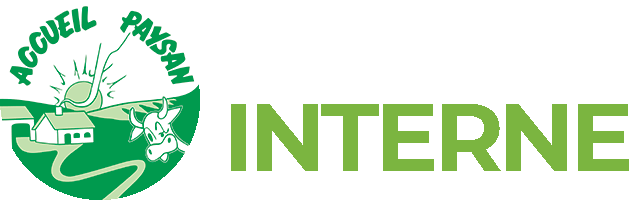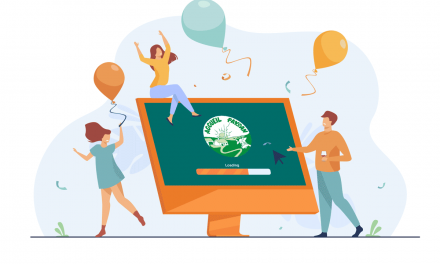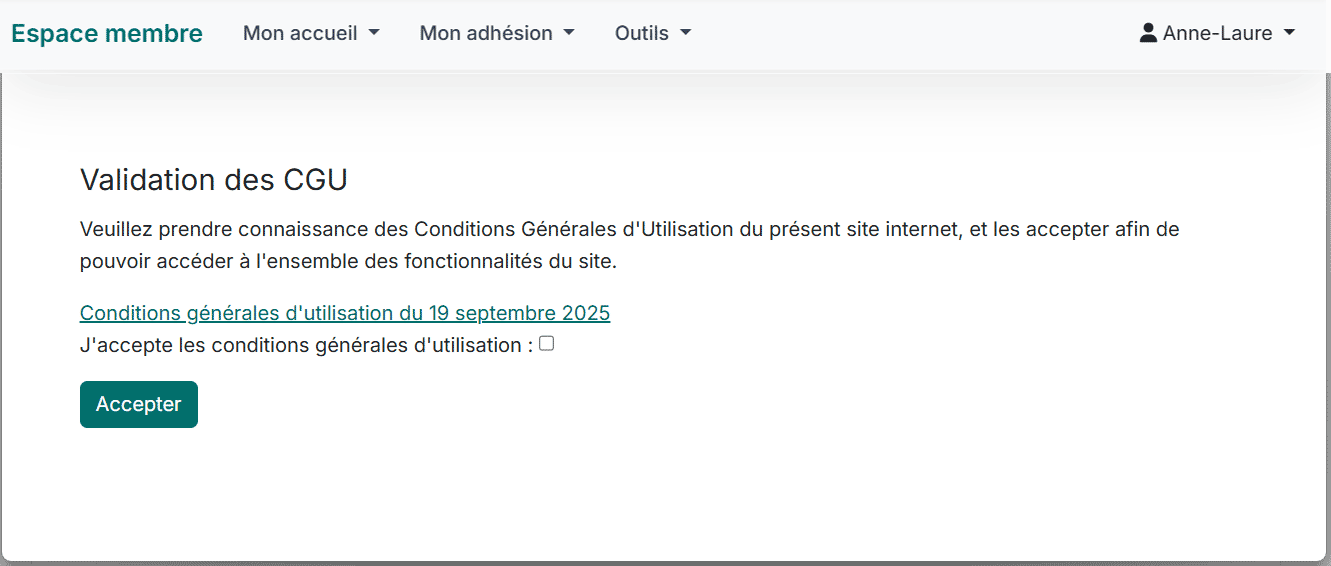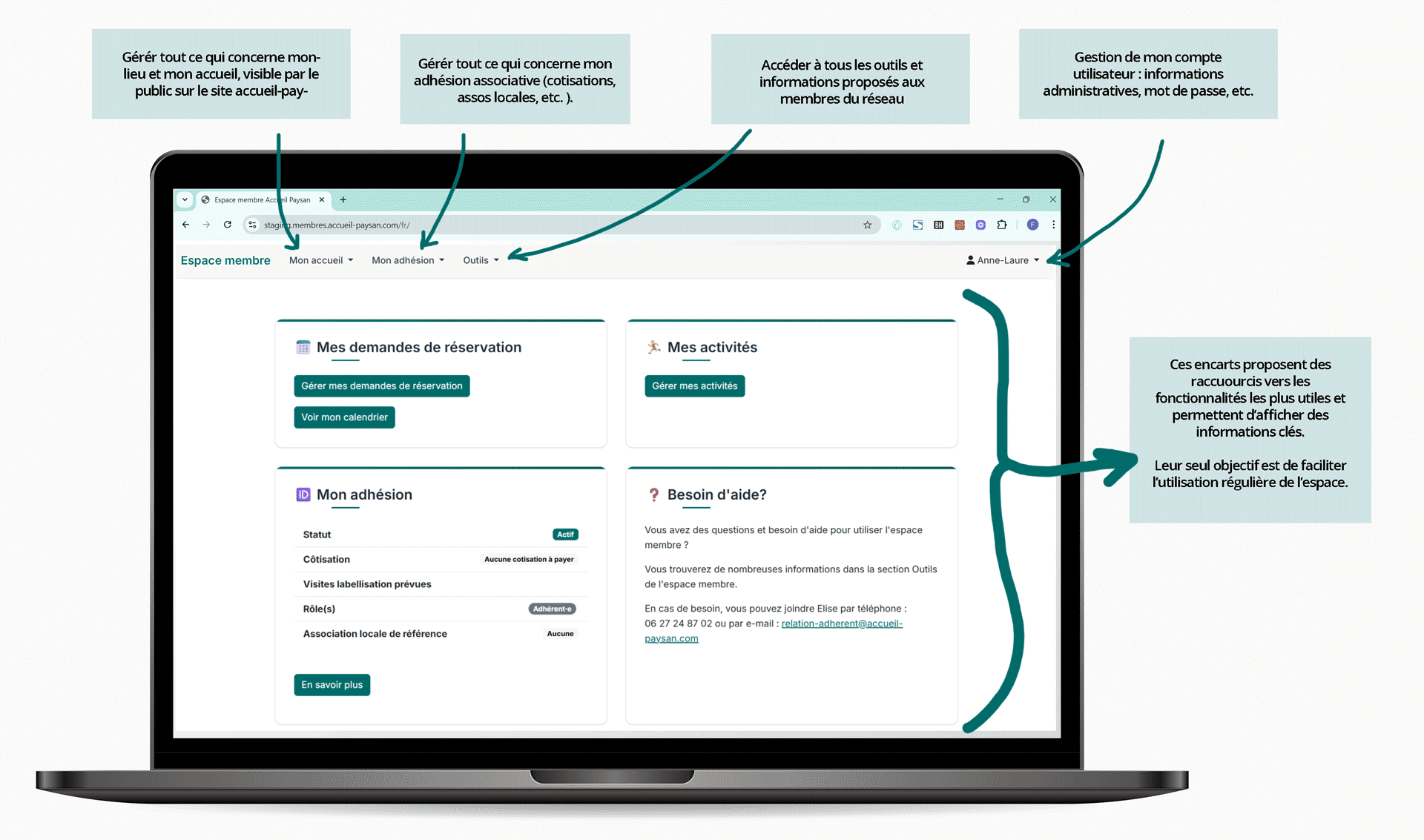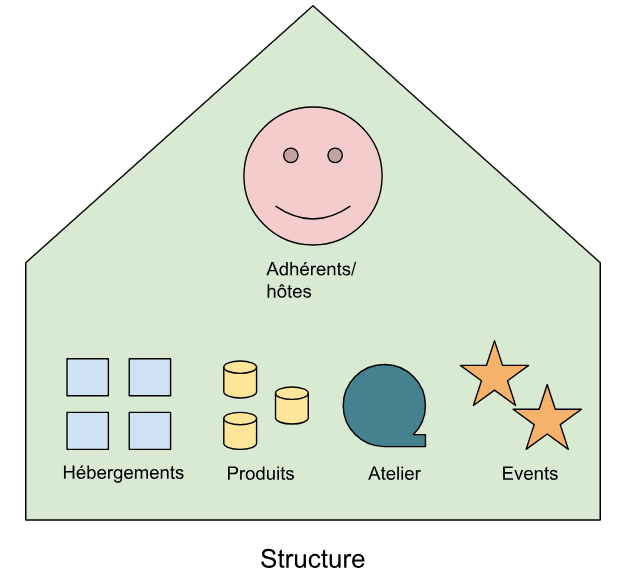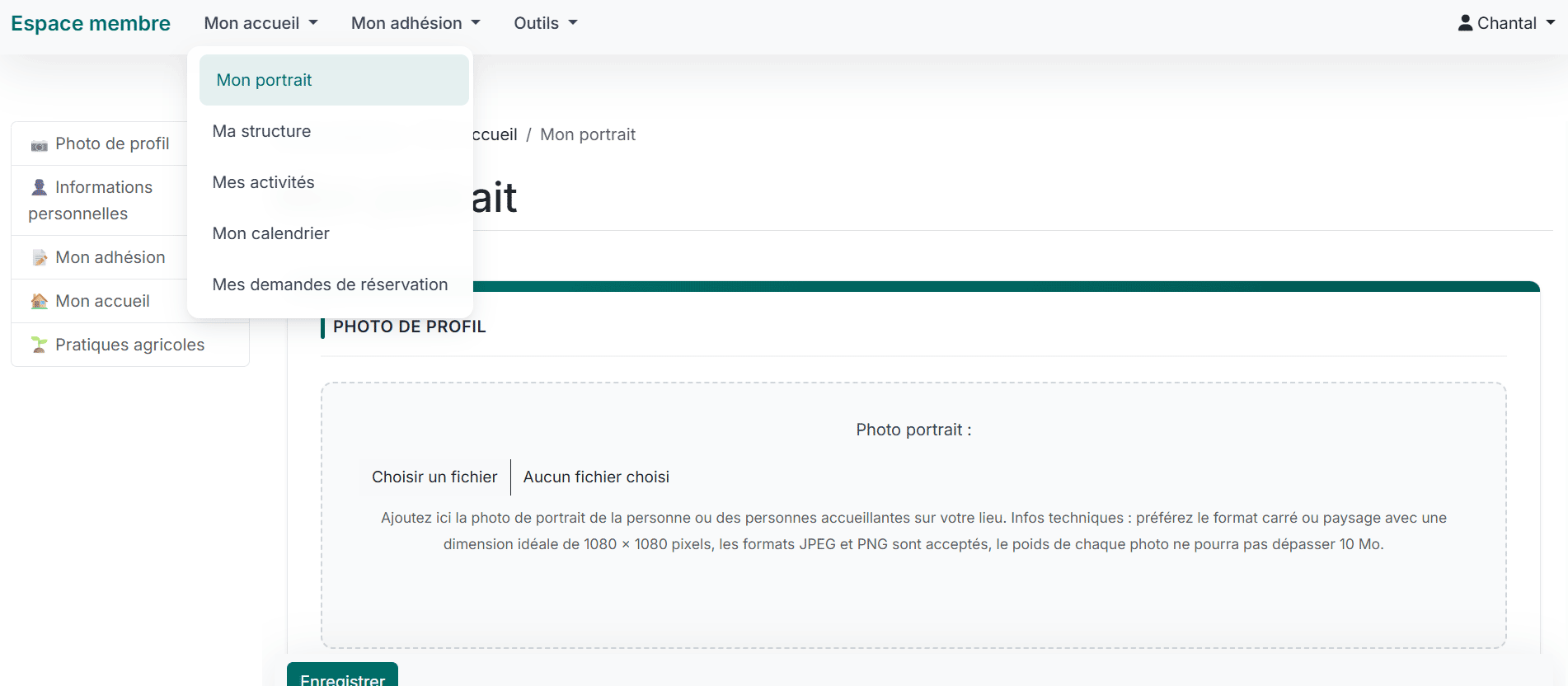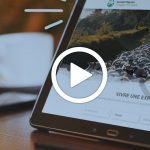
Espace adhérent Accueil Paysan : premiers pas
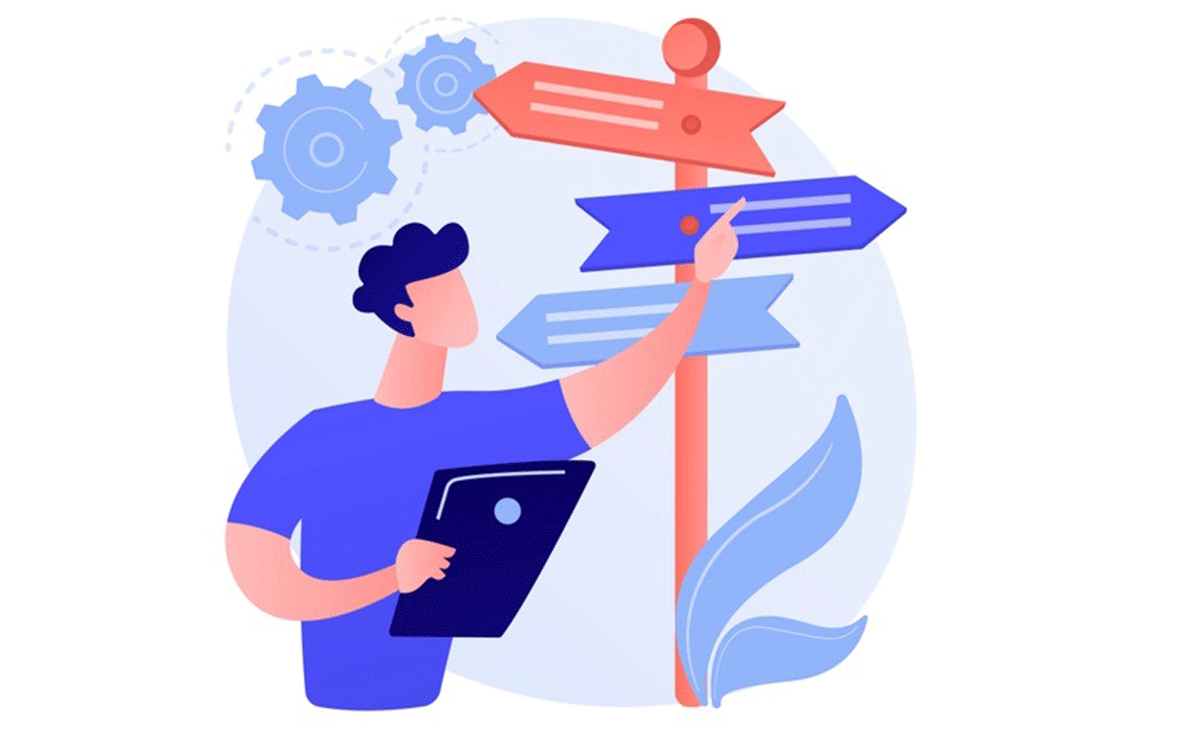
Vous avez finalisé votre parcours de labellisation et la FNAP vous a envoyé un mail pour vous connecter à votre espace adhérent Accueil Paysan. Il est maintenant essentiel que vous complétiez rapidement vos informations, afin que vous puissiez être visible sur le site national et que les visiteurs puissent réserver chez vous.
Sommaire
- Première connexion à votre espace adhérent
- Lire et valider les Conditions Générales d’Utilisation (CGU)
- Remplir le formulaire de 1e connexion
- Découverte du tableau de bord adhérent
- Compléter vos informations d’accueil
5.a. Organisation des informations
5.b. Compléter votre portrait
5.c. Compléter les informations liées à votre structure
5.d. Ajouter des activités
1. Première connexion à votre espace adhérent
Cliquez sur le lien de connexion dans votre mail
Utilisez le lien intégré dans votre mail d’invitation pour accéder à votre espace.
Utilisez vos informations de connexion
Créez votre Mot de passe pour pouvoir accéder à votre espace (pensez à le conserver !)
Bravo ! Vous êtes connecté ! 🎉
Vous êtes dans votre espace intranet personnel. Vous pouvez suivre les instructions du guide ci-dessous pour faire vos premiers pas.
2. Lire et valider les Conditions Générales d’utilisation
ℹ️ Accepter les conditions générales d’utilisation (CGU) est une étape nécessaire avant d’utiliser l’espace membre. Les CGU permettent de vous informer sur le cadre légal et les règles d’utilisation de votre espace, ainsi que sur les utilisations qui seront faites des informations que vous allez saisir dans cet espace.
✅ Vous pouvez cliquer sur le lien pour lire les Conditions générales d’utilisation
✅ Cochez la case pour accepter les conditions générales d’utilisation avant de cliquer sur le bouton « Accepter »
3. Remplir le formulaire de 1e connexion
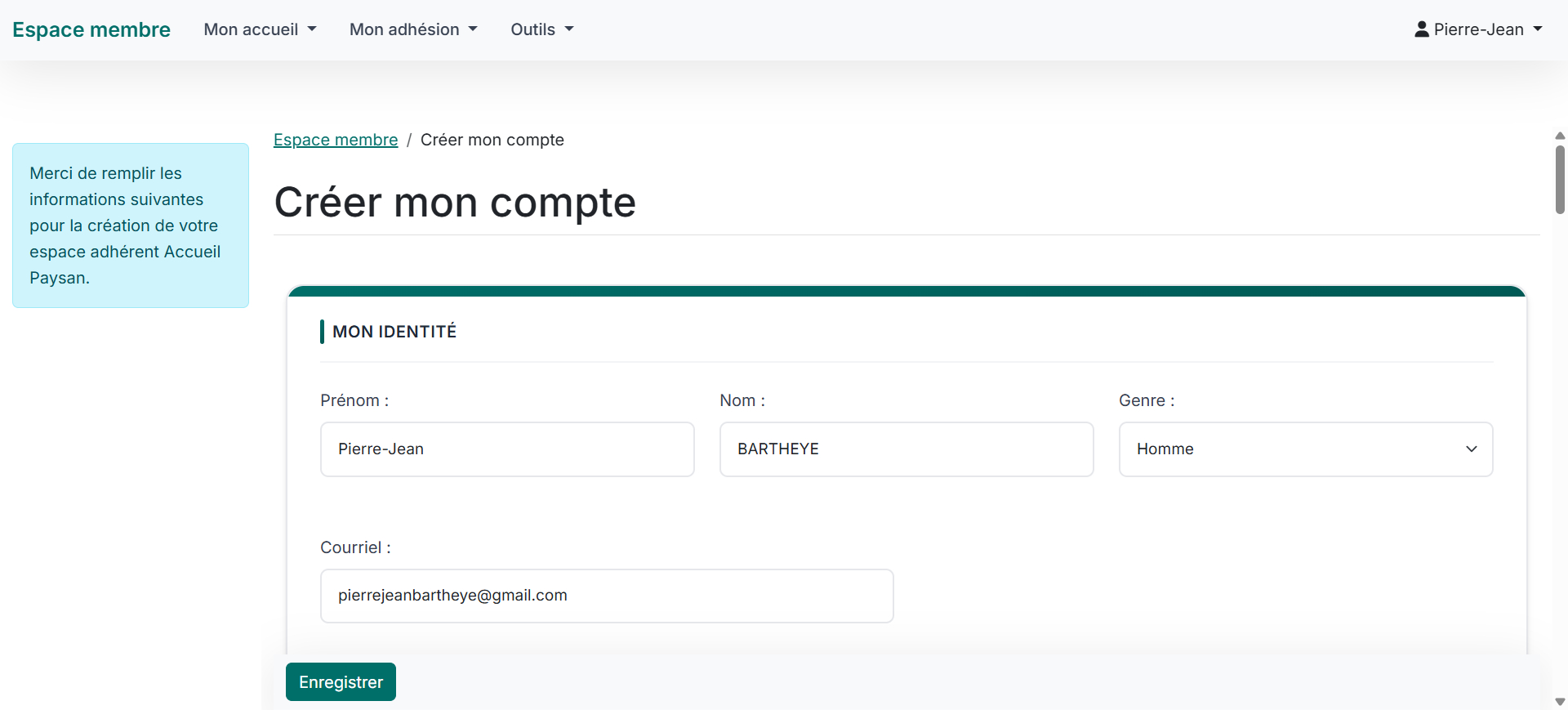
ℹ️ Accepter les conditions générales d’utilisation (CGU) est une étape nécessaire avant d’utiliser l’espace membre. les CGU permettent de vous informer sur le cadre légal et les règles d’utilisation de votre espace, ainsi que sur les utilisations qui seront faites des informations que vous allez saisir dans cet espace.
✅ Vous pouvez cliquer sur le lien pour lire les Conditions générales d’utilisation
✅ Cochez la case pour accepter les conditions générales d’utilisation avant de cliquer sur le bouton « Accepter »
5. Compléter vos informations d’accueil
5.a. Organisation des informations
ℹ️ Nous allons passer maintenant au remplissage de vos informations d’accueil. Pour décrire de manière complète votre accueil aux visiteurs du site web, plusieurs espaces d’informations sont distingués :
- Portrait : votre présentation en tant qu’accueillant·es
- Structure : votre structure dans son ensemble
- Activités : les activités que vous proposez (hébergements, produits, etc.)
5.b. Compléter votre portrait
ℹ️ Le portrait a pour but principal de vous présenter en tant qu’accueillant·es auprès des visiteurs du site web, et leur donner envie de vous rencontrer. Même si certaines informations sont uniquement utilisées en interne pour la gestion statistique du réseau.
✅ Dans la barre de menu en haut de votre page, cliquez sur Mon accueil > Mon portrait
✅ Remplissez les différents champs d’information pour compléter votre portrait.
⚠️ Pensez à enregistrer avant de quitter
5.c. Compléter les informations liées à votre structure
ℹ️ La section “Structure” regroupe toutes les informations liées à votre lieu, qui restent identiques pour toutes vos activités. Ces informations seront en partie visibles ou accessibles depuis toutes vos fiches activités.
✅ Dans la barre de menu en haut de votre page, cliquez sur Mon accueil > Ma structure
✅ Remplissez les différents champs pour compléter vos informations de structure. Pour vous aider :
–> vous pouvez utiliser le menu latéral gauche pour vous repérer entre les différentes rubriques d’infos
–> utilisez les textes d’aide accompagnant chaque champ d’information à remplir
5.d. Ajouter des activités
ℹ️ Vous pouvez proposer plusieurs types d’activités aux visiteurs. Vos activités doivent avoir été labellisées (visite technique + validation de votre CA local) pour être créées.
Liste des activités disponibles à la création :
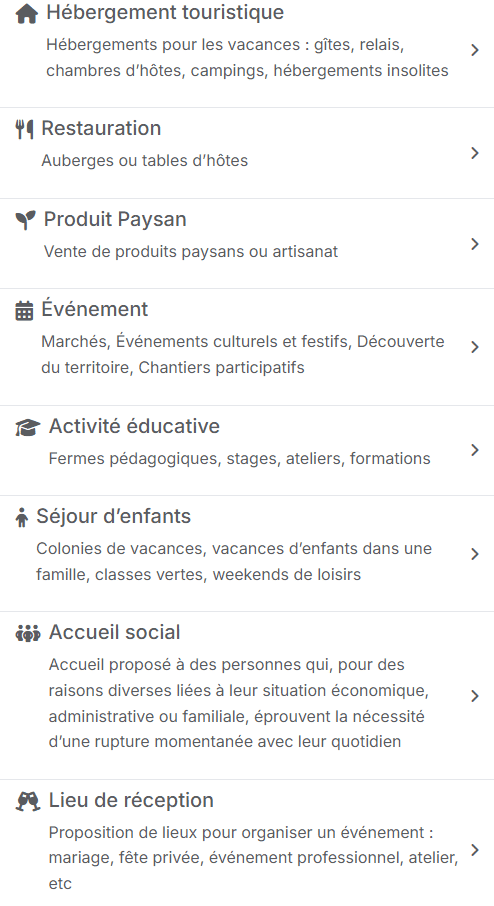
✅ Dans la barre de menu en haut de votre page, cliquez sur Mon accueil > Mes activités
✅ Pour chaque activité, remplissez simplement les différents champs d’informations. Utilisez le menu latéral pour vous repérer dans votre page et les textes d’aide pour remplir correctement les champs.
⚠️ Vous pouvez enregistrer vos informations à tout moment, même si votre fiche activité n’est pas complète. Pour être visible sur le site, vous devez publier votre activité : dans ce cas toutes les informations obligatoires doivent être remplies.
Les tutoriels de création d’activité déjà disponibles
D’autres tutoriels sont en cours de conception pour chaque type d’activité et seront bientôt disponibles. En attendant, vous pouvez dès maintenant créer des activités et tenter de remplir les formulaires dédiés en autonomie.